

By Gina Barrow, Last Update: June 25, 2019
Facebook Messenger ist ein ideales Tool, das eine nahtlose Kommunikation mit Familie und Freunden ermöglicht. Genau wie bei jeder App auf Ihrem Gerät gibt es Fälle, in denen sie fehlerhaft funktioniert oder nicht richtig funktioniert. Einmal diese Facebook Messenger Probleme Wenn Sie anfangen zu entstehen, haben Sie Probleme, die Sie daran hindern können, Nachrichten zu senden oder zu empfangen.
Schauen wir uns mit diesem Artikel einige der gebräuchlichsten an Facebook Messenger Probleme und die geeigneten Lösungen, um sie zu überwinden.
Was sind die häufigsten Probleme mit Facebook Messenger?SIEBEN Echte Lösungen für Facebook Messenger-ProblemeSchneller Tipp zur Verwendung von FoneDog iOS Data RecoveryLass es uns einwickeln
Menschen Auch LesenSo ändern Sie den Benachrichtigungston von Facebook auf Ihrem Android-HandyWie entsperren Facebook auf iPhone und Desktop?
Im Folgenden sind einige der üblichen Probleme aufgeführt, auf die die meisten Benutzer bei der Verwendung der Facebook Messenger-App stoßen.
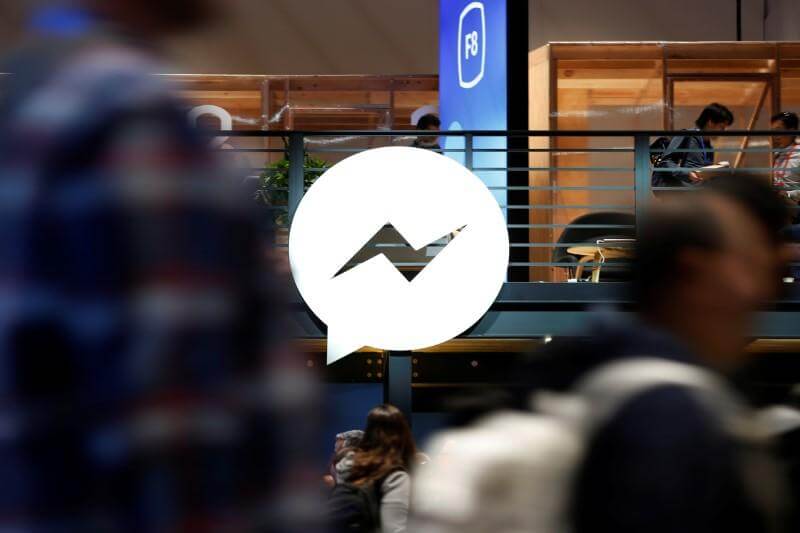
Abhängig von Facebook Messenger Probleme Es gibt verschiedene Lösungen, mit denen Sie das Problem beheben können.
Es gibt verschiedene Gründe, warum die App nicht richtig funktioniert und Probleme auftreten. Der Hauptgrund für die Fehlfunktion der App ist das Netzwerk. Möglicherweise liegt ein Problem mit dem Netzwerk vor, dessen Sie sich nicht bewusst sind. In einigen Fällen können Softwareprobleme in der App oder auf Ihrem Gerät auftreten.
Sehen wir uns einige der empfohlenen Methoden genauer an, mit denen Sie das Problem beheben und Ihren Facebook Messenger wieder reibungslos zum Laufen bringen können.
Im Allgemeinen ist dies die ideale Lösung für den Umgang mit Facebook Messenger Probleme vor allem, wenn die App eingefroren ist oder nicht mehr reagiert. Es ist relativ einfach, die App neu zu starten.
Die erste Aufgabe besteht darin, zweimal auf die Home-Schaltfläche zu tippen, um auf die Liste der zuletzt verwendeten Apps zuzugreifen. Suchen Sie nach der Facebook Messenger-App und wischen Sie nach oben, um sie zu schließen. Öffnen Sie die Anwendung nach dem Schließen erneut und prüfen Sie, ob sie diesmal funktioniert.
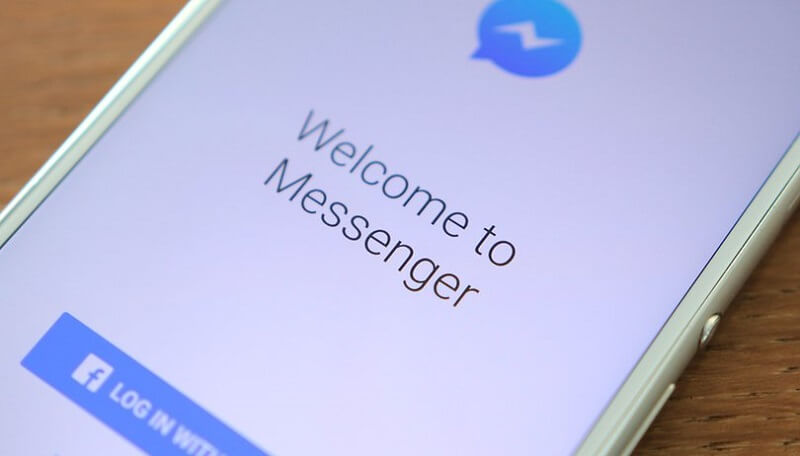
Falls die Facebook Messenger-App nicht mehr reagiert, muss sie aktualisiert oder neu installiert werden. Wenn Sie die App aktualisieren möchten, gehen Sie zum App Store und suchen Sie die Facebook Messenger-App, um zu überprüfen, ob ein Update verfügbar ist. Wenn ein Update verfügbar ist, starten Sie den Vorgang.
Falls kein Update verfügbar ist, installieren Sie die Anwendung am besten neu. Sie können dies tun, indem Sie auf Ihrem Startbildschirm nach dem App-Symbol suchen. Tippen und halten Sie die App, bis sie wackelt und ein "X" angezeigt wird. Sie müssen auf das „X“ tippen, um die App zu entfernen. Gehen Sie zum App Store, um die App neu zu installieren.
Ein empfohlener Schritt, wenn Sie sich einem der Gegner gegenübersehen Facebook Messenger Probleme ist das iPhone neu zu starten. Sie können Ihr iOS-Gerät einfach neu starten, indem Sie den Ein- / Ausschalter oder die rechte und linke Seitentaste auf einem iPhone X gedrückt halten, bis ein Schieberegler angezeigt wird. Schieben Sie einfach, um Ihr Gerät auszuschalten. Schalten Sie das Gerät nach kurzer Zeit ein und versuchen Sie erneut, die App zu öffnen.
Eine andere Methode zur Fehlerbehebung bei der Facebook Messenger-App besteht darin, die in der App gespeicherten Cache-Dateien zu löschen. Im Allgemeinen können die Cachedateien bei der Erstinstallation erheblich anwachsen. Dies kann größer sein, je nachdem, wie lange Sie die App auf Ihrem Gerät hatten.
Möglicherweise liegt ein Problem in der App vor, das für die Ladeprobleme verantwortlich ist, bei denen Sie keine Nachrichten senden können, oder die App wird geschlossen. Denken Sie daran, dass das Löschen der Cache-Dateien eine einfache Aufgabe ist und nur das Löschen und erneute Installieren der App erfordert.
Nachdem Sie die App neu installiert haben, melden Sie sich wieder bei der App an. Zu diesem Zeitpunkt sollte die App reibungslos funktionieren.
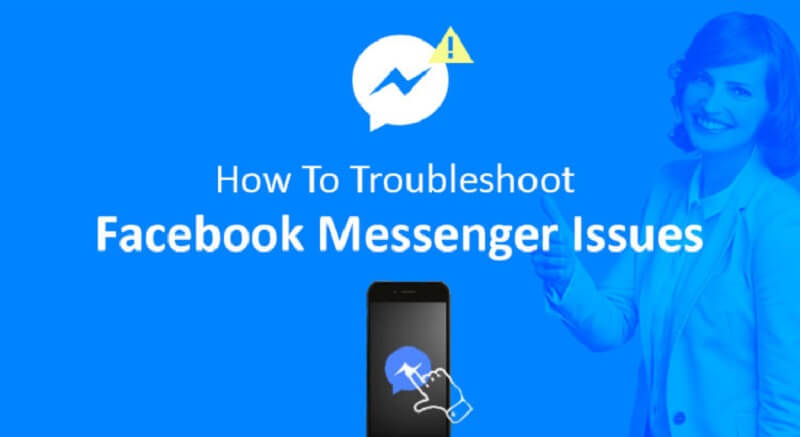
Falls es keine Probleme mit der App gibt, liegt möglicherweise ein Problem mit dem Netzwerk vor. Wenn Sie WI-FI verwenden und das Symbol oben auf dem Bildschirm sehen, bedeutet dies nicht unbedingt, dass Sie mit dem Internet verbunden sind.
Möglicherweise sind Sie mit einem anderen Router verbunden oder Ihr Router ist nicht richtig angeschlossen. In solchen Fällen müssen Sie überprüfen, ob Sie mit Ihrem eigenen Router verbunden sind. Gehen Sie einfach zu den Einstellungen und tippen Sie auf die WLAN-Einstellungen. Wenn Sie den Namen Ihres Netzwerks sehen, ist es Zeit, Ihren Router neu zu starten.
Schauen wir uns die Schritte einmal genauer an:
Kehren Sie nach Ablauf der 5-Minuten zu den Einstellungen zurück und überprüfen Sie, ob das Gerät eine Verbindung zu Ihrem Hauptrouter herstellen konnte. Wenn Sie den Router neu starten, kann er im Allgemeinen eine Verbindung zum Internet herstellen, wenn er überhaupt nicht verbunden war. Kehren Sie zur Facebook Messenger-App zurück und überprüfen Sie, ob sie normal funktioniert und keine Lade- oder Verbindungsprobleme aufweist.
Da die meisten Probleme mit der Facebook Messenger-App möglicherweise mit dem Netzwerk zusammenhängen, wird empfohlen, die Netzwerkeinstellungen zurückzusetzen. Sie können diese Aufgabe ausführen, indem Sie die Einstellungen auf Ihrem Gerät öffnen und auf „Allgemein“ tippen. Tippen Sie auf "Zurücksetzen" und dann auf "Netzwerkeinstellungen zurücksetzen" und bestätigen Sie die Aktion.
Für den Fall, dass Sie im Umgang mit dem immer noch nicht erfolgreich sind Facebook Messenger Problemebesteht die Möglichkeit, dass Ihr iOS-System tief verwurzelte Probleme hat, die seine Funktionen beeinträchtigen könnten. Im Allgemeinen müssen Sie das iOS-System reparieren.
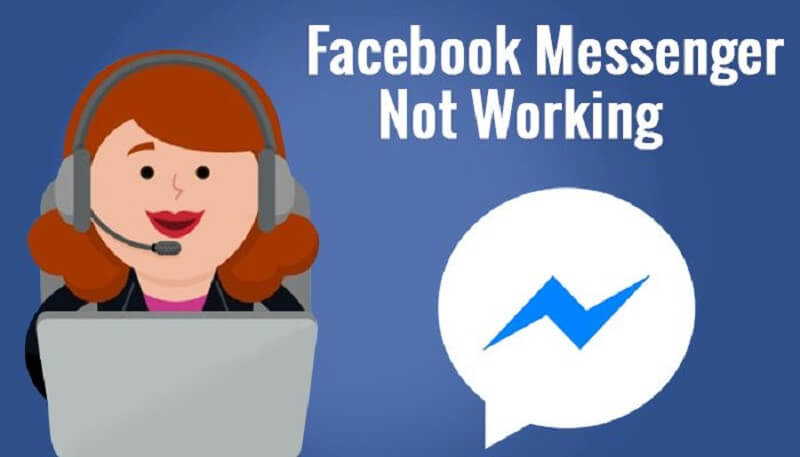
Wenn alle Ihre Versuche, mit dem fertig zu werden Facebook Messenger Probleme Als Folge des Datenverlusts müssen Sie das iOS-Datenrettungstool von FoneDog verwenden, unabhängig davon, ob Sie sich entschlossen haben, Ihr Gerät auf die Werkseinstellungen zurückzusetzen oder ein iOS-Upgrade durchzuführen.
Gratis Download Gratis Download
Mit diesem Tool können Sie verlorene Daten auf Ihrem iPhone wiederherstellen, unabhängig davon, ob es sich um ein aktuelles iOS-Update, einen Systemfehler, ein Zurücksetzen auf die Werkseinstellungen oder ein versehentliches Löschen handelt. Es gibt 3-Methoden zum Wiederherstellen von Daten auf Ihrem iOS-Gerät.



Gratis Download Gratis Download
Abhängig von Facebook Messenger Probleme Sie stehen vor, die verschiedenen oben beschriebenen Methoden sollten sie beheben. Nachdem Sie das Problem behoben haben, das für die Probleme in Ihrer Facebook Messenger-App verantwortlich ist, müssen Sie möglicherweise das iOS Data Recovery-Tool von FoneDog verwenden, falls Sie fehlende Daten auf Ihrem Gerät wiederherstellen möchten.
Hinterlassen Sie einen Kommentar
Kommentar
iOS Toolkit
3 Methoden zum Wiederherstellen Ihrer gelöschten Daten vom iPhone oder iPad.
Kostenlos Testen Kostenlos TestenBeliebte Artikel
/
INFORMATIVLANGWEILIG
/
SchlichtKOMPLIZIERT
Vielen Dank! Hier haben Sie die Wahl:
Excellent
Rating: 0 / 5 (basierend auf 0 Bewertungen)